Новые возможности: 2019.2, 2020.1
| Обзор | |
|

|
Вызов
Независимо от типа документа, если обозреватель модели закрыт, в левом верхнем углу графического окна отображается значок  . Щелкните его, чтобы отобразить доступные панели обозревателя для активного документа.
. Щелкните его, чтобы отобразить доступные панели обозревателя для активного документа.

Кроме того, можно изменить видимость обозревателя модели, выбрав вкладку «Вид»  панель «Окна»
панель «Окна»  раскрывающийся список «Переключатель».
раскрывающийся список «Переключатель».
Прим.: Для первого или повторного открытия панели, когда не отображается ни одна панель, щелкните значок «плюс» и выберите нужный элемент.
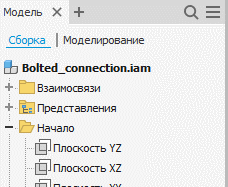
Подробные сведения о поиске
Используйте поле быстрого поиска, чтобы найти следующие данные.
- Узлы файлов, как свернутые, так и развернутые.
- Элементы.
- Связи
- Свойства Inventor: рядом с результатами поиска соответствующих полей свойств iProperties отображается значок. Наведите курсор на значок для отображения информации.

- Свойства экземпляра: рядом с результатами поиска соответствующих полей свойств iProperties отображается значок. Наведите курсор на значок для отображения информации.
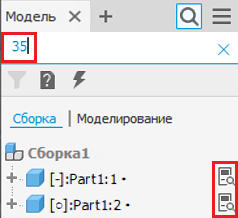
Для разделения ключевых слов используйте один символ пробела.
Прим.: Можно редактировать элементы и файлы непосредственно в результатах поиска.
Фильтры поиска
Фильтры позволяют быстро отобразить только необходимые узлы и сузить область поиска.
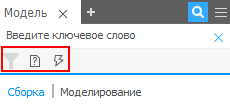
Используйте параметры фильтра, чтобы выполнять следующие действия:
- отображать только необработанные файлы;
- фильтровать устаревшие файлы;
- очищать фильтры.
Прим.: Результаты поиска будут удалены автоматически при выполнении некоторых задач Inventor. Например, при выполнении следующих операций Inventor будет произведена очистка текущего поиска:
- переключение в другую среду;
- редактирование детали.
- Команда «Найти в обозревателе»
Значок поиска со скобками с двух сторон  представляет группу.
представляет группу.
Переименование узлов
Узлы обозревателя можно переименовывать. Щелкните один раз для выбора узла и еще раз, чтобы редактировать текст. При этом будет выбрано имя узла целиком, и можно будет ввести новое имя. Кроме того, в имени можно менять отдельные символы, например, изменить нижний регистр на верхний.
Прим.: Это не двойной щелчок. Двойной щелчок используется для перехода в состояние редактирования для выбранного элемента.